Tất cả những lời khen ngợi đối với một số bàn phím của bên thứ ba, nhưng có những lý do chính đáng tại sao phần lớn người dùng Android dành cho Gboard – Bàn phím Google. Khi bạn thiết lập xong, nó khá trực quan và quan trọng hơn là ổn định. Tuy nhiên, có những người dùng báo cáo một số vấn đề nhất định. Đối với một số người trong số họ, Gboard liên tục gặp sự cố, đôi khi ngay cả khi nó không sử dụng.
Nếu bạn nằm trong số những người dùng bị ảnh hưởng, chúng tôi có một vài bước để giúp bạn giải quyết vấn đề này mà không cần quá nhiều nỗ lực.
Mục lục:
- Đảm bảo rằng Google Gboard là bàn phím mặc định của bạnXóa bộ nhớ cache và dữ liệuCài đặt lại Gboard hoặc gỡ cài đặt bản cập nhậtĐăng ký chương trình Gboard Beta hoặc cài đặt APK cũ hơn
Phải làm gì nếu Gboard tiếp tục dừng lại?
Trước hết, khởi động lại thiết bị của bạn một lần. Sau đó, đảm bảo rằng sự cố xảy ra trong ứng dụng cử chỉ của bên thứ ba có thể, vô tình, đóng Gboard trong khi gõ.
Nếu Gboard tiếp tục gặp sự cố mặc dù hai bước đó, hãy chuyển qua danh sách của chúng tôi về 4 giải pháp để khắc phục nó cho tốt.
Giải pháp 1 – Đảm bảo rằng Google Gboard là bàn phím mặc định của bạn
Trước hết, hãy đảm bảo rằng Bàn phím Google là bàn phím mặc định của bạn. Có nhiều báo cáo về sự cố do xung đột giữa bàn phím hệ thống (ví dụ: Bàn phím Samsung vs Gboard). Đó là lý do tại sao bạn cần đảm bảo rằng Gboard là bàn phím mặc định trên thiết bị của bạn.
Thực hiện theo các bước sau để đặt Bàn phím Google làm bàn phím mặc định trên thiết bị Android của bạn:
- Mở Cài đặt.Chọn Hệ thống.Lựa chọn Ngôn ngữ & đầu vào.Phía dưới cái Bàn phím hiện tại, lựa chọn Bảng.
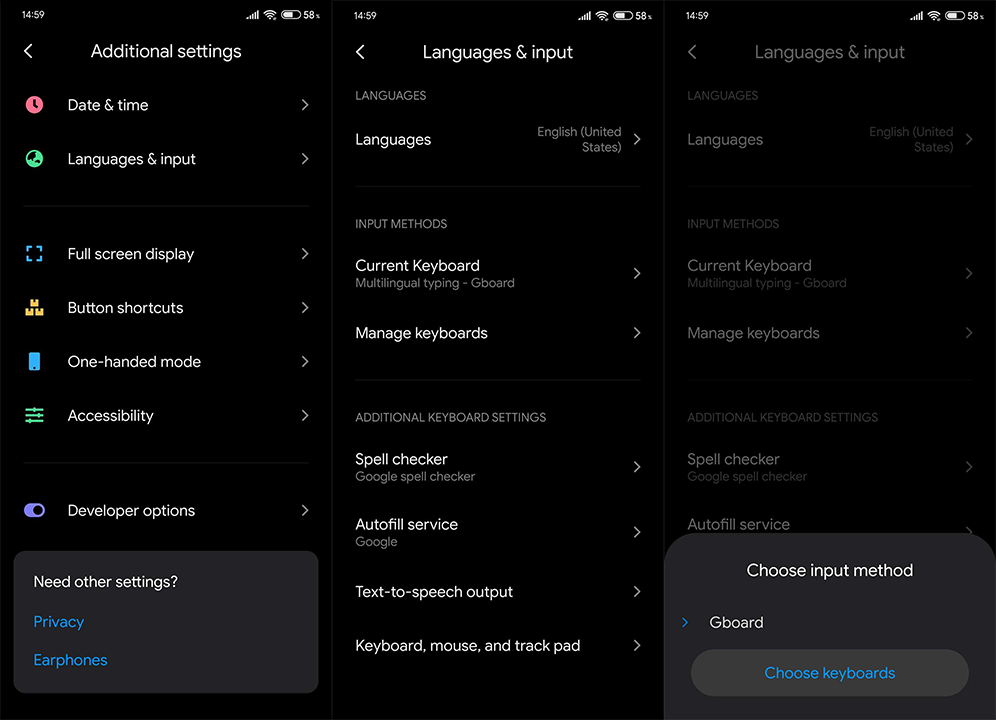
Giải pháp 2 – Xóa bộ nhớ cache và dữ liệu
Bước tiếp theo là xóa bộ nhớ cache và dữ liệu khỏi Gboard. Cụ thể, có một cơ hội nhỏ rằng các tệp được lưu trữ cục bộ đang gây ra sự cố với Gboard. Để tránh khả năng đó và đặt lại Gboard, bạn nên xóa cả bộ đệm và dữ liệu.
Dưới đây, cách xóa bộ nhớ cache và dữ liệu từ Gboard trên Android:
- Mở Cài đặt.Chọn Ứng dụng.Lựa chọn Tất cả các ứng dụng (Quản lý ứng dụng hoặc Trình quản lý ứng dụng). Mở Bảng.Toque Lưu trữ.Xóa bộ nhớ cache đầu tiên và sau đó xóa dữ liệu. Hãy nhớ rằng điều này sẽ thiết lập lại cài đặt Gboard.
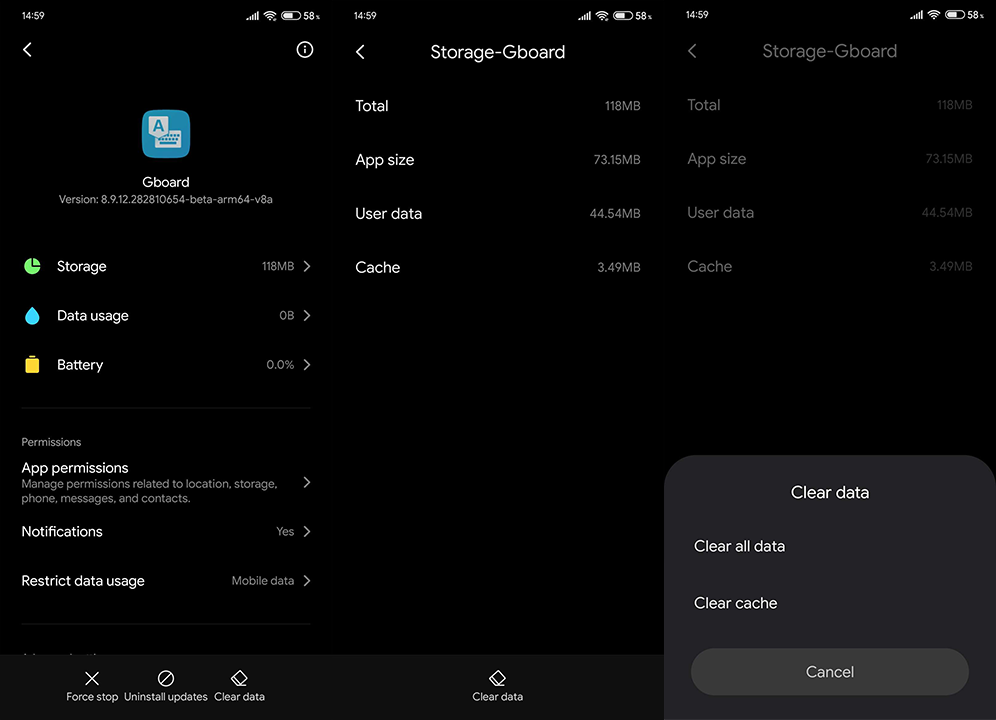 Khởi động lại điện thoại hoặc máy tính bảng của bạn.
Khởi động lại điện thoại hoặc máy tính bảng của bạn.Nếu Gboard tiếp tục gặp sự cố, hãy chuyển sang bước tiếp theo.
Giải pháp 3 – Cài đặt lại Gboard hoặc gỡ cài đặt bản cập nhật
Trong trường hợp các bước trước không thể giải quyết vấn đề, bạn có thể thử và cài đặt lại ứng dụng. Nếu thiết bị của bạn đi kèm với Gboard được cài đặt sẵn làm bàn phím hệ thống, ít nhất bạn có thể gỡ cài đặt các bản cập nhật, khởi động lại thiết bị của mình và cho phép Gboard cập nhật lại phiên bản mới nhất.
Dưới đây, cách cài đặt lại Gboard trên Android:
- Mở Cài đặt.Chọn Ứng dụng.Lựa chọn Tất cả các ứng dụng (Quản lý ứng dụng hoặc Trình quản lý ứng dụng). Mở Bảng.Toque Nâng cao > Chi tiết về ứng dụng. Nó sẽ đưa bạn đến trang Cửa hàng Play của Gboard /Gỡ cài đặt ứng dụng.Tải về ứng dụng một lần nữa từ Cửa hàng Play.
 Khởi động lại thiết bị của bạn. Nếu Gboard đi kèm với hệ thống, hãy điều hướng đến Cài đặt > Ứng dụng > Tất cả các ứng dụng > Bảng và gỡ cài đặt cập nhật ở đó.
Khởi động lại thiết bị của bạn. Nếu Gboard đi kèm với hệ thống, hãy điều hướng đến Cài đặt > Ứng dụng > Tất cả các ứng dụng > Bảng và gỡ cài đặt cập nhật ở đó.Giải pháp 4 – Đăng ký chương trình Gboard Beta hoặc cài đặt APK cũ hơn
Cuối cùng, nếu không có bước nào trước đó giải quyết được sự cố với sự cố Gboard lặp đi lặp lại, chúng tôi có hai điều nữa để đề xuất.
Việc đầu tiên là điều hướng đến Gboard trên Play Store và đăng ký chương trình Beta. Nhiều người dùng là những người thử nghiệm bản beta cho ứng dụng này cho rằng nó tin hay không, thường ổn định hơn phiên bản công khai. Cá nhân tôi có phiên bản Beta và chưa bao giờ gặp phải bất kỳ vấn đề nào.
Ngoài ra, bạn có thể điều hướng đến APK Mirror, đâyhoặc bất kỳ trung tâm APK nào khác tổng hợp APK để tải xuống. Khi đó, hãy tải xuống và cài đặt (sideload) một phiên bản Gboard cũ hơn. Sau đó, ứng dụng không nên tiếp tục bị sập nữa.
Với những gì đã nói, chúng ta có thể gọi nó là một bọc. Cảm ơn bạn đã đọc và, trong trường hợp bạn có bất kỳ câu hỏi hoặc đề xuất nào (có thể là giải pháp thay thế), hãy đảm bảo cho chúng tôi biết trong phần bình luận bên dưới.
